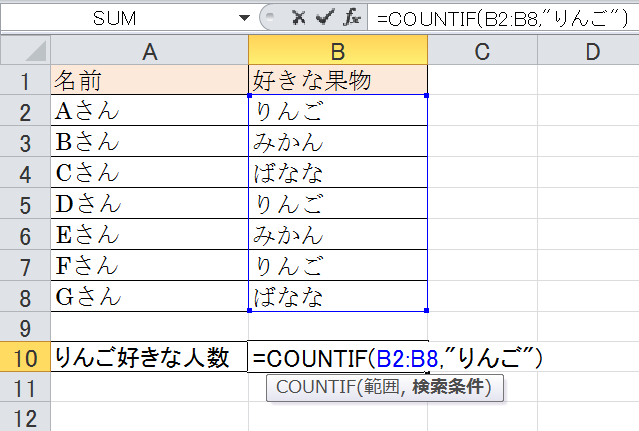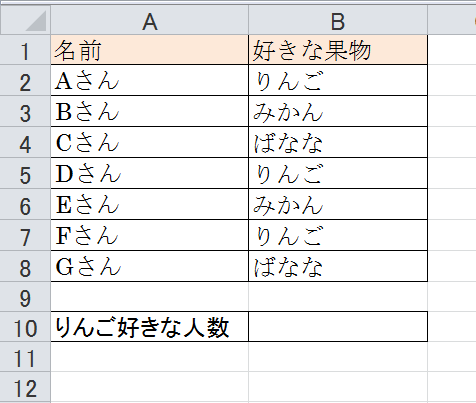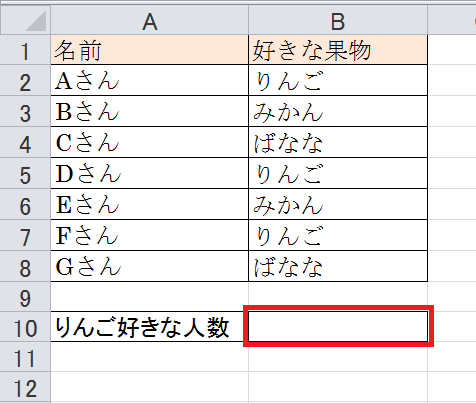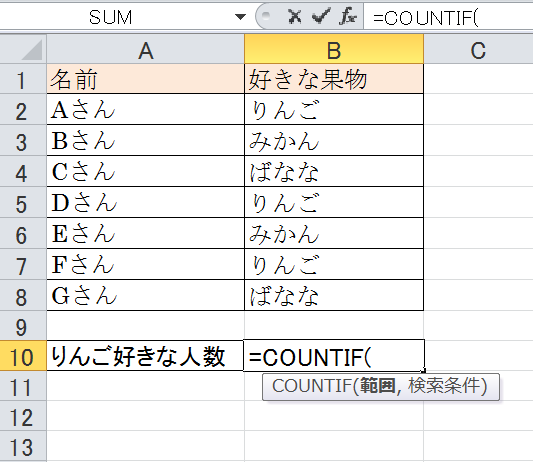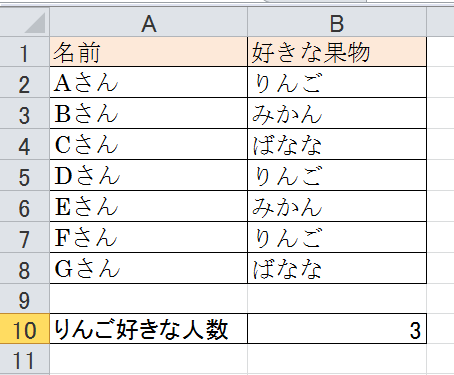あるクラスで好きな果物のアンケートを実施し、結果をエクセルに集計したとします。
そしてある特定の果物の文字列だけを数えて集計したいという場合にはCOUNTIF関数を使用します。
ここではエクセルのCOUNTIF関数の使い方について説明します。
エクセルのCOUNTIF関数で文字列を数える方法
エクセルで特定の文字列を数える場合にはCOUNTIF関数を使用しますが、以下ではあるクラスの好きな果物のアンケート結果を基に、りんごが好きと答えた人数を集計することを想定し、関数の使い方について説明します。
1.表を確認する
以下の図のように好きな果物についてのアンケート結果をまとめた表があるとします。
その表の下にりんごが好きと答えた人数を集計するものとします。
2.セルを選択する
ここではB10のセルを選択します。
3.関数を入力する
選択したB10セルに
=COUNTIF(範囲,条件)
を入力します。
4.範囲と条件を指定する
範囲はカウントしたい範囲になりますので、ここではB2からB8を選択します。
また、条件はカウントしたい文字列になりますので「りんご」を指定します。
具体的には
=COUNTIF(B2:B8,”りんご”)
になります。
すると以下の図のように結果を得ることができます。
エクセルのシート内の文字列をCOUNTIF関数を使って数えるための手順は以上となります。
今回は計算式の中に直接、検索対象の文字列を入力しましたが、他のセルに入力されている文字列を検索する場合には
=COUNTIF(B2:B8,A10)
のように条件部分にセルの番号を指定することも可能です。
まとめ
エクセルのCOUNTIF関数で文字列を数える方法
- 表を確認する
- セルを選択する
- 関数を入力する
- 範囲と条件を指定する